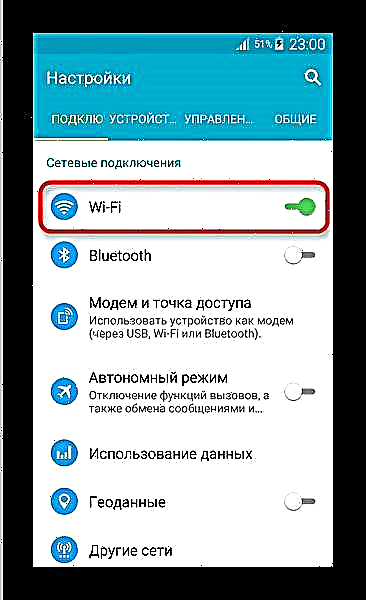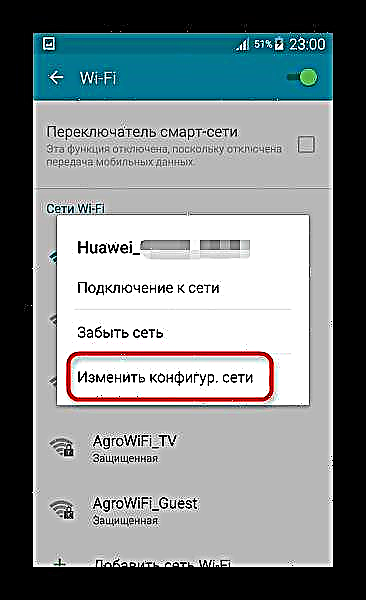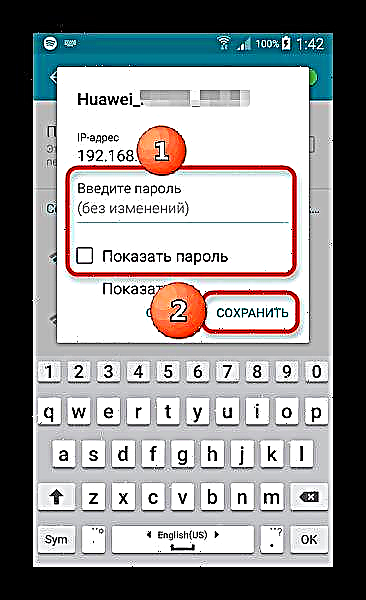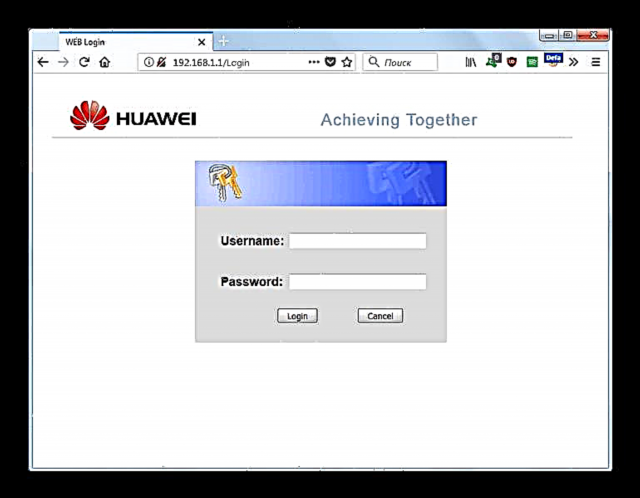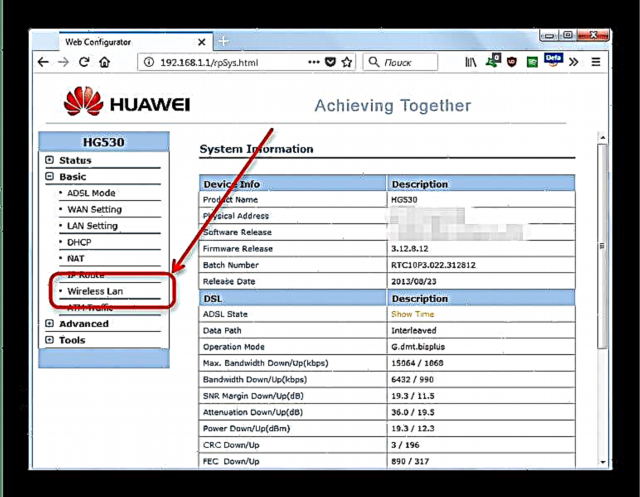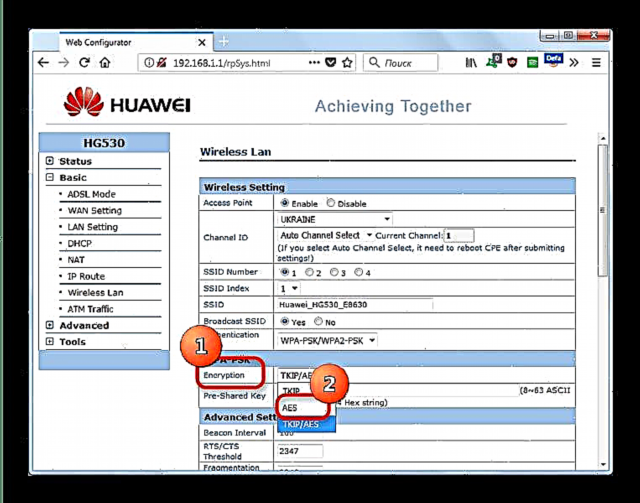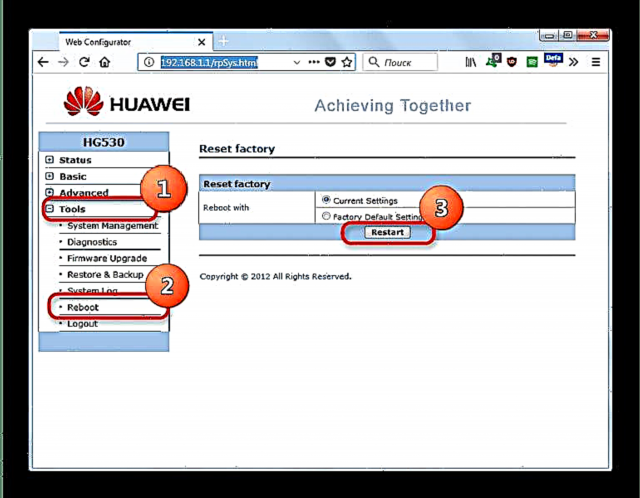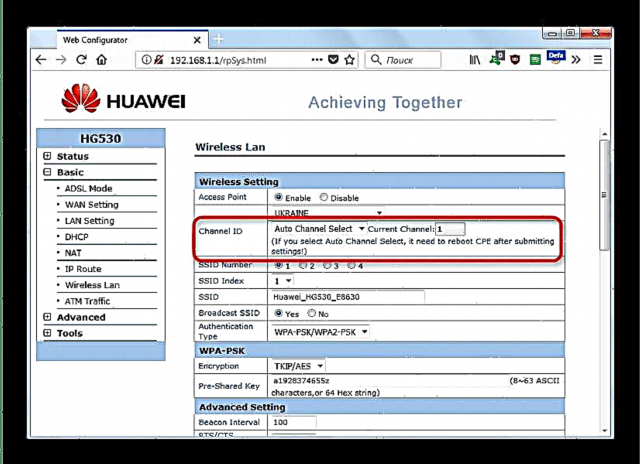ឥឡូវនេះប្រហែលជាអ្នកមិនអាចរកឃើញអ្នកប្រើដែលមិនធ្លាប់បាន heard ហើយមិនដែលប្រើអ៊ិនធឺណិតឥតខ្សែស្តង់ដារវ៉ាយហ្វាយ។ នេះគឺជាប្រភពសំខាន់នៃការទំនាក់ទំនងជាមួយវើលវ៉ាយវ៉េបសម្រាប់ឧបករណ៍ចល័ត។ ទោះយ៉ាងណាក៏ដោយពេលខ្លះវាកើតឡើងដែលទូរស័ព្ទឬថេប្លេត Android មិនចង់ទទួលអ៊ិនធឺរណែតពីរ៉ោតទ័រនៅផ្ទះឬចំណុចចូលប្រើឥតខ្សែផ្សេងទៀត។ ថ្ងៃនេះយើងនឹងព្យាយាមរកមូលហេតុដែលបញ្ហានេះកើតឡើងនិងវិធីដោះស្រាយបញ្ហានេះ។
ហេតុផលសម្រាប់អសមត្ថភាពក្នុងការទាក់ទងវ៉ាយហ្វាយនិងវិធីសាស្រ្តក្នុងការដោះស្រាយ
អាកប្បកិរិយាបែបនេះមិនមានលក្ខណៈធម្មតាទេហើយភាគច្រើនវាបណ្តាលមកពីបញ្ហាផ្នែកទន់: ការកំណត់រចនាសម្ព័ន្ធមិនត្រឹមត្រូវនៃទូរស័ព្ទ (ថេប្លេត) ឬរ៉ោតទ័រដោយខ្លួនឯងក៏ដូចជាបញ្ហាជាមួយកម្មវិធីបង្កប់របស់ទាំងពីរ។ ភាពមិនឆបគ្នានៃផ្នែករឹងក៏អាចកើតមានផងដែរ - រឿងរ៉ាវកើតឡើង។ តោះទៅតាមលំដាប់លំដោយ។
មូលហេតុទី ១៖ លេខសំងាត់ចំនុចមិនត្រឹមត្រូវ
មូលហេតុទូទៅបំផុតនៃបញ្ហាជាមួយវ៉ាយហ្វាយដែលបណ្តាលឱ្យមានការធ្វេសប្រហែស banal ។ តាមក្បួនឧបករណ៍ Android រាយការណ៍ថាពួកគេមិនអាចភ្ជាប់ទៅចំណុចបានទេប្រសិនបើពាក្យសម្ងាត់ត្រូវបានបញ្ចូលមិនត្រឹមត្រូវ។ វាមើលទៅដូចនេះ។
ប្រសិនបើអ្នកឃើញសារស្រដៀងគ្នានោះក្បួនដោះស្រាយនៃសកម្មភាពគឺនេះ។
- ចូលមក "ការកំណត់" តាមវិធីសាស្ត្រដែលមាន - ឧទាហរណ៍ប៊ូតុងមួយនៅក្នុងរបារស្ថានភាព។
- អ្នកកំពុងស្វែងរកការកំណត់ការតភ្ជាប់ហើយពួកគេមានធាតុវ៉ាយហ្វាយ (តាមក្បួនវាមានទីតាំងនៅដំបូងដូច្នេះវាមិនអាចទៅរួចទេដែលមិនកត់សំគាល់វា) ។
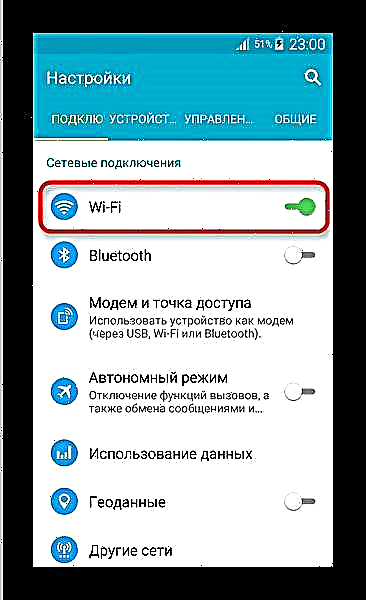
ប៉ះលើវា 1 ដង។ - ទទួលបានបញ្ជីបណ្តាញដែលមាន។ ស្វែងរកអ្វីដែលត្រឹមត្រូវហើយទាញយកវែង។ ទទួលបានការលេចឡើងបែបនេះ។
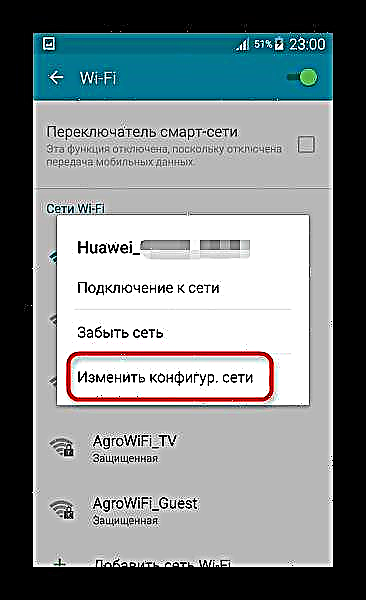
នៅក្នុងវាជ្រើសរើស "ផ្លាស់ប្តូរការកំណត់រចនាសម្ព័ន្ធបណ្តាញ". - ទទួលបានបង្អួចដែលប្រព័ន្ធអនុញ្ញាតឱ្យអ្នកផ្លាស់ប្តូរពាក្យសម្ងាត់។ កំណែចុងក្រោយរបស់ប្រព័ន្ធប្រតិបត្តិការ Android អនុញ្ញាតឱ្យអ្នកមិនបញ្ចូលវាដោយងងឹតងងល់ - គ្រាន់តែធីកប្រអប់ "បង្ហាញពាក្យសម្ងាត់".
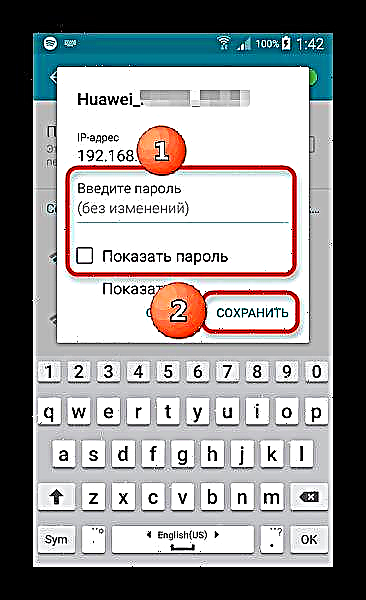
បញ្ចូលពាក្យសម្ងាត់ត្រឹមត្រូវហើយចុច រក្សាទុក. - បន្ទាប់ពីជំហានទាំងនេះឧបករណ៍គួរតែកំណត់បណ្តាញឱ្យបានត្រឹមត្រូវហើយភ្ជាប់ទៅវា។


ប្រសិនបើបញ្ហានៅតែត្រូវបានគេសង្កេតឃើញសូមបន្តទៅចំណុចដូចខាងក្រោម។
ហេតុផលទី ២៖ ប្រភេទការពារដែលបានតំឡើងមិនត្រឹមត្រូវនៅក្នុងរ៉ោតទ័រ
ក៏ជាបុព្វហេតុទូទៅនៃបញ្ហាភ្ជាប់វ៉ាយហ្វាយផងដែរ។ នេះជាការពិតជាពិសេសនៃរ៉ោតទ័រចាស់ដែលអាចមិនគាំទ្រការតភ្ជាប់ដែលមានសុវត្ថិភាពមួយចំនួន។ អ្នកអាចដោះស្រាយបញ្ហាដូចនេះ។
- រកមើលសៀវភៅណែនាំអ្នកប្រើរ៉ោតទ័រសម្រាប់អាសយដ្ឋានចូលនៃចំណុចប្រទាក់គ្រប់គ្រងគេហទំព័រ។ ប្រសិនបើមិនមានសៀវភៅណែនាំទេបន្ទាប់មកតាមក្បួនមានផ្ទាំងបិទដែលមានអាសយដ្ឋានដែលបានបញ្ជាក់នៅលើរ៉ោតទ័រដោយខ្លួនឯង។ ក្នុងករណីភាគច្រើនមានលេខហើយមើលទៅឧទាហរណ៍ដូចនេះ។
192.168.*.*
ជំនួសឱ្យតួអក្សរ "*" វានឹងមានខ្ទង់ពី ១ ដល់ ៩ ។ - បើកកម្មវិធីបើកអ៊ីនធឺណិត (នរណាម្នាក់នឹងធ្វើ) ហើយក្នុងរបាអាសយដ្ឋានបញ្ចូលអាសយដ្ឋានដែលអ្នកបានរៀន។ គួរផ្ទុកទំព័រដូចនេះ។
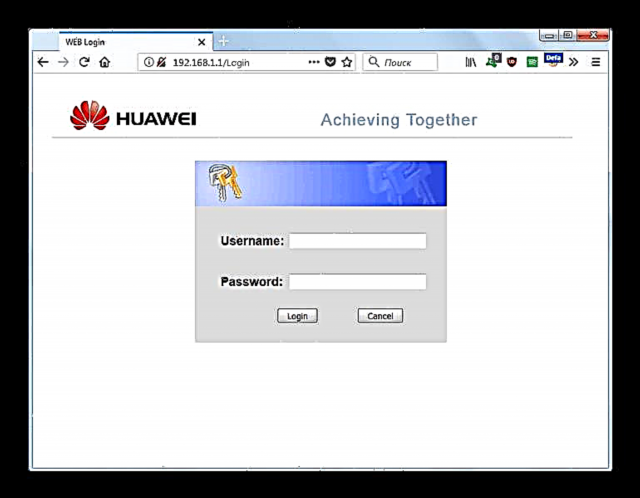
ការចូលនិងពាក្យសម្ងាត់សម្រាប់ចំណុចប្រទាក់គេហទំព័រក្នុងករណីភាគច្រើនគឺជាពាក្យ "រដ្ឋបាល"។ ប្រសិនបើវាមិនដំណើរការសូមសិក្សាការណែនាំនិងរ៉ោតទ័រដោយលំអិតបន្ថែមទៀត - ការចូលនិងពាក្យសម្ងាត់លំនាំដើមត្រូវបានចង្អុលបង្ហាញនៅទីនោះ! - នៅពេលចូលហើយអ្នកនឹងទទួលបានអ្វីមួយដូចនេះ។
- សកម្មភាពបន្ថែមទៀត: ស្វែងរកការកំណត់ការភ្ជាប់វ៉ាយហ្វាយនៅក្នុងម៉ឺនុយ។ ហៅជាធម្មតា "ឥតខ្សែ LAN", "ការកំណត់ WLAN"គ្រាន់តែ "WLAN" ឬប្រសិនបើចំណុចប្រទាក់ត្រូវបានបញ្ជាក់ច្បាស់ "បណ្តាញឥតខ្សែ / បណ្តាញ".
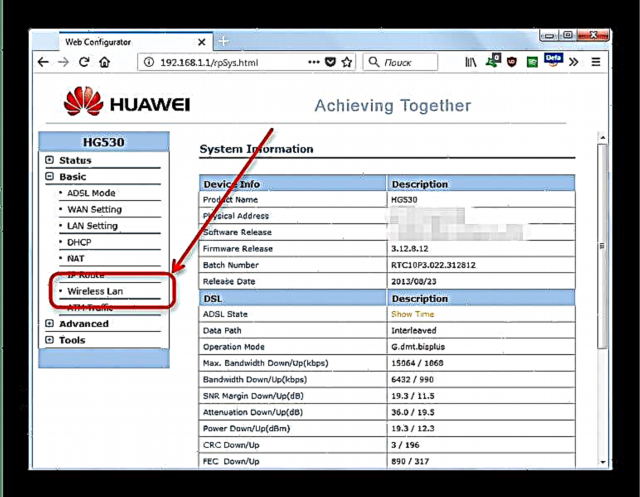
ចុចលើវា ១ ដងដោយប្រើកណ្តុរ។ - បង្អួចដូចនេះនឹងបើក។

រកមើលការកំណត់នៅក្នុងវាដែលមានពាក្យ "ការអ៊ិនគ្រីប" ឬ "ប្រភេទដាក់លេខកូដ"។ តាមក្បួនវាត្រូវបានផ្សំជាមួយម៉ឺនុយទម្លាក់ចុះ។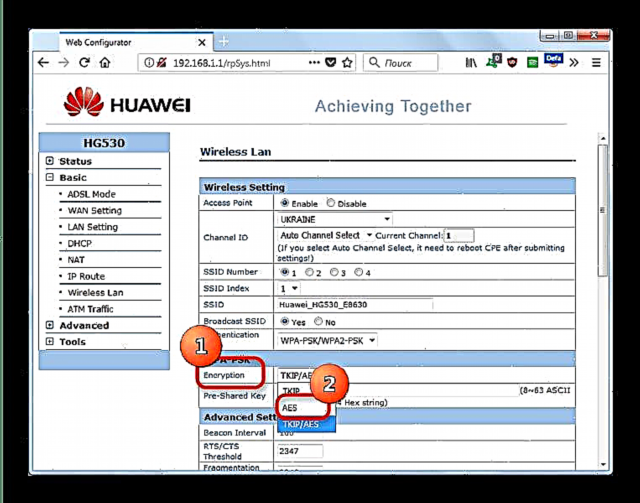
នៅក្នុងម៉ឺនុយទម្លាក់ចុះនេះជ្រើសរើសប្រភេទនៃការការពារ "អេអេស"។ ចងចាំថាត្រូវរក្សាទុកការផ្លាស់ប្តូរ។ - អ្នកក៏ប្រហែលជាត្រូវចាប់ផ្តើមរ៉ោតទ័រឡើងវិញដែរ។ នេះអាចត្រូវបានធ្វើដោយផ្ទាល់ពីចំណុចប្រទាក់គេហទំព័រ។
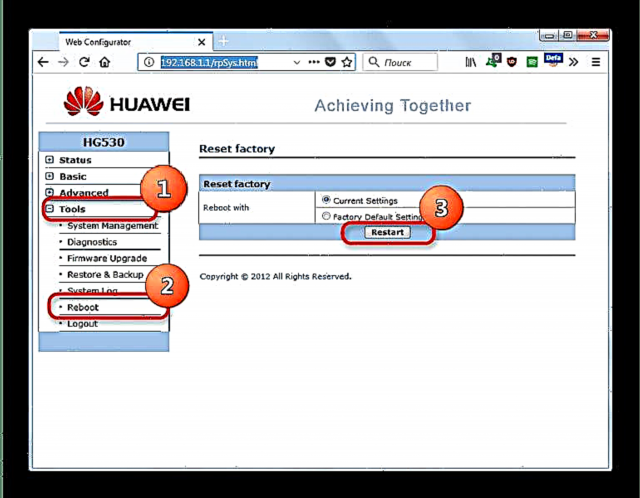
ថាមពល banal ចេញពីរ៉ោតទ័ររយៈពេល 10-20 វិនាទីក៏នឹងជួយផងដែរ។


ប្រសិនបើហេតុផលនៃបញ្ហាជាមួយវ៉ាយហ្វាយស្ថិតនៅក្នុងការអ៊ិនគ្រីបខុសនោះការប៉ុនប៉ងបន្ទាប់ដើម្បីភ្ជាប់ឧបករណ៍ Android ទៅចំណុចគួរតែទទួលបានជោគជ័យ។
សូមមើលផងដែរ: តំឡើងរ៉ោតទ័រ
ប្រសិនបើអ្នកចែកចាយវ៉ៃហ្វៃពីកុំព្យូទ័រយួរដៃនោះវានឹងមានប្រយោជន៍ក្នុងការស្គាល់សំភារៈទាំងនេះ។
ព័ត៌មានលម្អិតបន្ថែម៖
កម្មវិធីសម្រាប់ចែកចាយវ៉ាយហ្វាយពីកុំព្យូទ័រយួរដៃ
យើងចែកចាយវ៉ាយហ្វាយពីកុំព្យូទ័រយួរដៃនៅលើវីនដូ 10
ហេតុផលទី ៣៖ ការកំណត់ឆានែលមិនត្រឹមត្រូវលើរ៉ោតទ័រ
នៅពេលនេះរ៉ោតទ័របានចាក់ផ្សាយនៅលើឆានែលដែលមិនត្រូវបានគាំទ្រដោយឧបករណ៍របស់អ្នក។ អ្នកអាចជួសជុលវាតាមវិធីនេះ៖
- យើងទៅចំណុចប្រទាក់បណ្តាញនៃរ៉ោតទ័រ, នៅក្នុងវា - ទៅការកំណត់ឥតខ្សែ (សូមមើលហេតុផលទី 2) ។
- រកមើលនៅក្នុងការកំណត់សម្រាប់ជម្រើសដែលមានពាក្យ "ឆានែល" ឬ ឆានែល.
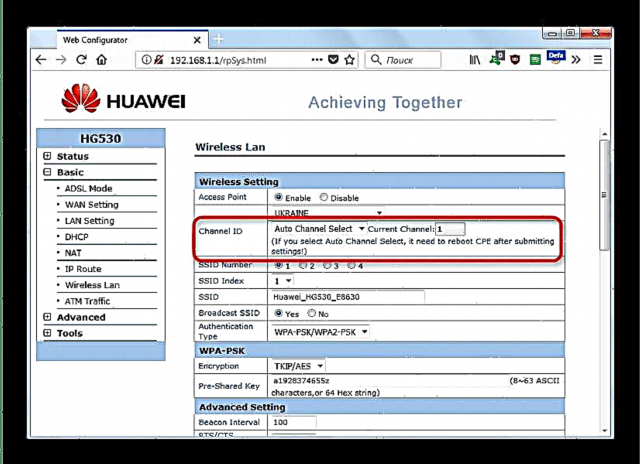
នៅក្នុងម៉ឺនុយទម្លាក់ចុះរបៀបប្តូរឆានែលស្វ័យប្រវត្តិគួរតែត្រូវបានកំណត់ - ក្នុងករណីនេះរ៉ោតទ័រដោយខ្លួនឯងជ្រើសរើសយកមួយដែលសមស្រប។ ប្រសិនបើមានអ្វីផ្សេងទៀតត្រូវបានកំណត់យើងសូមណែនាំឱ្យអ្នកជ្រើសរើសរបៀបស្វ័យប្រវត្តិ។ - បន្ទាប់ពីនោះកុំភ្លេចរក្សាទុកការផ្លាស់ប្តូរហើយចាប់ផ្តើមរ៉ោតទ័រឡើងវិញ។
ហេតុផលទី ៤៖ បញ្ហាជាមួយកម្មវិធីបង្កប់ Android
ហេតុផលទូទៅមួយទៀតដែលមិនអាចភ្ជាប់ទៅវ៉ាយហ្វាយគឺកម្មវិធីបង្កប់ផ្ទាល់ខ្លួន។ ការពិតគឺថាជារឿយៗកម្មវិធីប្រព័ន្ធភាគីទីបីសម្រាប់ស្មាតហ្វូននិងថេប្លេតមិនមានកម្មវិធីបញ្ជាដែលមានកម្មសិទ្ធិទេ។ ក្នុងករណីល្អបំផុតវានឹងមានអ្នកជំនួសដែលសរសេរដោយអ្នកដែលចូលចិត្តបំផុតក្នុងករណីអាក្រក់បំផុត - ពួកគេប្រហែលជាមិនមានទាល់តែសោះ។ ដូច្នេះប្រសិនបើអ្នកប្រើកម្មវិធីបង្កប់ភាគីទីបីយើងសូមណែនាំឱ្យអ្នកអានបញ្ជីកំហុសជាមុនសិន។ ប្រសិនបើរកឃើញនៅក្នុងពួកគេ វ៉ាយហ្វាយមិនដំណើរការ ឬ ការដាច់វ៉ាយហ្វាយបន្ទាប់មកផ្លាស់ប្តូរកម្មវិធីនេះឱ្យប្រសើរជាងមុន។ ប្រសិនបើអ្នកប្រើកម្មវិធីបង្កប់ផ្លូវការប្រហែលជាត្រលប់ទៅការកំណត់រោងចក្រវិញនឹងជួយអ្នក។
ហេតុផលទី ៥៖ បញ្ហាជាមួយកម្មវិធីបង្កប់របស់រ៉ោតទ័រ
រ៉ោតទ័រសម័យទំនើបភាគច្រើនក៏មានកម្មវិធីបង្កប់ផ្ទាល់ខ្លួនផងដែរ។ ប្រសិនបើអ្នកមានបញ្ហានេះអស់រយៈពេលជាយូរមកហើយនោះទំនងជាកម្មវិធីបង្កប់ចាស់ត្រូវបានតំឡើងនៅលើវាដែលប្រហែលជាមិនត្រូវគ្នានឹងស្តង់ដារទំនាក់ទំនងដែលត្រូវបានប្រើនៅក្នុងប្រព័ន្ធប្រតិបត្តិការ Android ។ រ៉ោតទ័រក៏ខ្ចីដោយខ្លួនឯងទៅនឹងកម្មវិធីបង្កប់ដោយខ្លួនឯងដែរប៉ុន្តែក្បួនដោះស្រាយនៃសកម្មភាពខុសគ្នាសម្រាប់ឧបករណ៍នីមួយៗដូច្នេះយើងមិនផ្តល់ឱ្យវានៅទីនេះទេ។ ប្រសិនបើអ្នកមិនប្រាកដថាអ្នកអាចឆ្លុះបញ្ចាំងរ៉ោតទ័រដោយខ្លួនឯងសូមទាក់ទងអ្នកឯកទេស។
ហេតុផលទី ៦៖ ការបរាជ័យផ្នែករឹង
មូលហេតុដ៏កម្រមួយប៉ុន្តែមិនល្អបំផុតនៃដំណើរការខុសប្រក្រតី។ វាងាយស្រួលក្នុងការពិនិត្យរ៉ោតទ័រប្រសិនបើបញ្ហានៅជាមួយវាបន្ទាប់មកឧបករណ៍ផ្សេងទៀត (ឧទាហរណ៍កុំព្យូទ័រលើតុកុំព្យូទ័រយួរដៃឬទូរស័ព្ទថេប្លេតផ្សេងទៀត) ក៏មិនអាចភ្ជាប់បានដែរ។ ដំណើរការមិនប្រក្រតីនៃឧបករណ៍អេនដ្រយដោយខ្លួនឯងអាចត្រូវបានកំណត់ដោយការពិតដែលថាមិនមានការកំណត់ឡើងវិញទៅនឹងការកំណត់របស់រោងចក្រនិងលទ្ធផលដែលមិនមានលទ្ធផល។ ក្នុងករណីដែលរ៉ោតទ័រខូចមធ្យោបាយងាយស្រួលបំផុតគឺទិញនិងតំឡើងឧបករណ៍ថ្មី (ព្យាយាមជួសជុលវាមិនមានផលចំណេញទេ) ហើយក្នុងករណីមានឧបករណ៍មិនដំណើរការសូមយកវាទៅសេវាកម្ម។
ជាសំណាងល្អមូលហេតុភាគច្រើនដែលបានពិពណ៌នាខាងលើគឺជាកម្មវិធីហើយត្រូវបានដោះស្រាយដោយឯករាជ្យ។